Au fur et à mesure que votre collection multimédia s'agrandit, le besoin organisateur média qui peut vous permettre de trouver rapidement n'importe quelle piste que vous voulez ou n'importe quelle vidéo que vous avez cachée dans un coin de votre disque dur. Alors qu'iTunes et les produits similaires sont parfaits pour une utilisation sur le bureau, dans Windows 10, Windows 8, les utilisateurs sont quelque peu limités.
Il existe cependant une application qui peut les aider organiser des collections de musique et de vidéos sur leurs appareils Windows 8, Windows 10 avec facilité. MediaMonkey est l'une des meilleures applications pouvant aider les utilisateurs de Windows 8 et Windows 10 à gérer tous leurs médias. Dans cette application unique, vous pouvez facilement voir toute votre musique et vos vidéos et les gérer comme bon vous semble.
MediaMonkey pour Windows 10, Windows 8 [Évaluation]
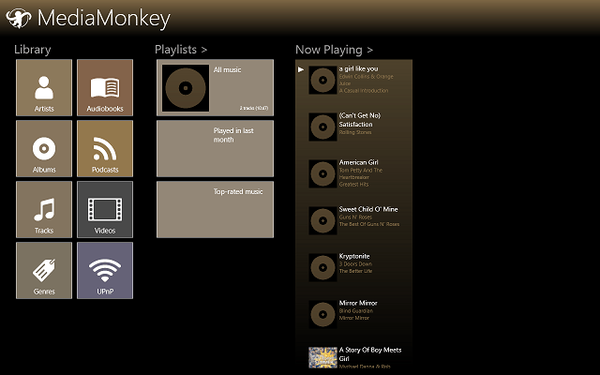
Cette application gratuite est l'un des meilleurs organisateurs de médias que j'ai vus depuis un certain temps, et bien qu'elle ne permette aux utilisateurs de gérer que des vidéos et de la musique (y compris des livres audio) et non des photos, c'est toujours une excellente application à installer si vous voulez un bon lecteur de musique / vidéo qui garde votre collection en ordre.
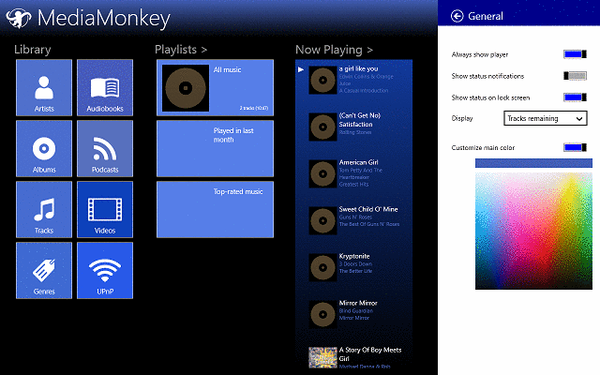
- CONNEXION: Correction: "Vous ne pouvez installer des applications que depuis le Microsoft Store" dans Windows 10
L'application elle-même est assez simple, même si le fait de synchroniser votre musique à partir de différents dossiers ne se fait pas automatiquement et vous devrez modifier un peu les paramètres. L'interface utilisateur est assez simple à utiliser, avec un menu simple qui vous permettra d'accéder à n'importe quelle fonctionnalité fournie par l'application.
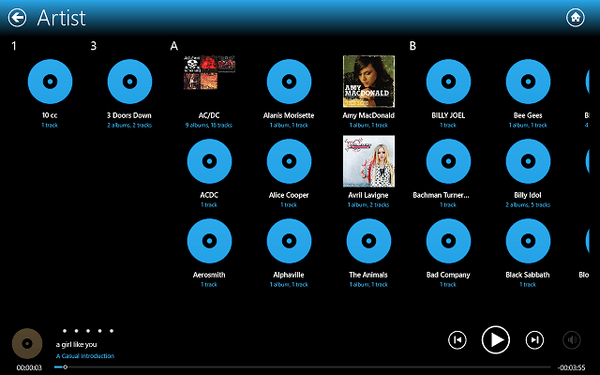
Dans le menu Accueil, les utilisateurs verront une section Bibliothèque, dans laquelle ils pourront accéder à différents dossiers, tels que Artistes, Albums, Genre, UPnP (Universal Plug and Play), Vidéos, Livres audio et Podcasts. La fonction UPnP permet de connecter des appareils DLNA pour diffuser de la musique ou des vidéos sans fil vers d'autres appareils compatibles.
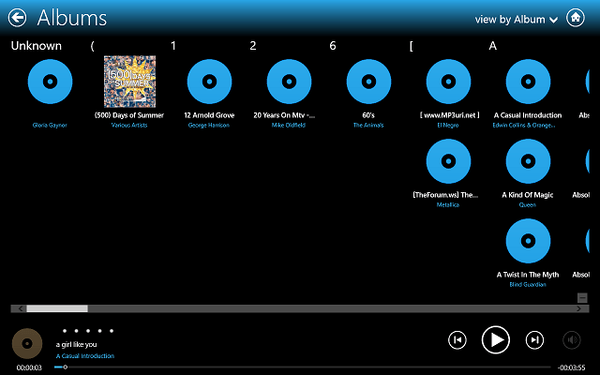
Les sections Podcasts et Livres audio permettent d'ajouter vos propres fichiers, car elles ne fournissent pas de services de téléchargement. Néanmoins, si vous êtes un auditeur de podcast, vous pouvez synchroniser votre dossier de téléchargement avec MediaMonkey pour Windows 10, Windows 8 afin de pouvoir les écouter via l'application. La même chose est vraie avec les livres audio.
- CONNEXION: Quelles applications de livres audio dois-je utiliser sur mon PC Windows 10, 8?
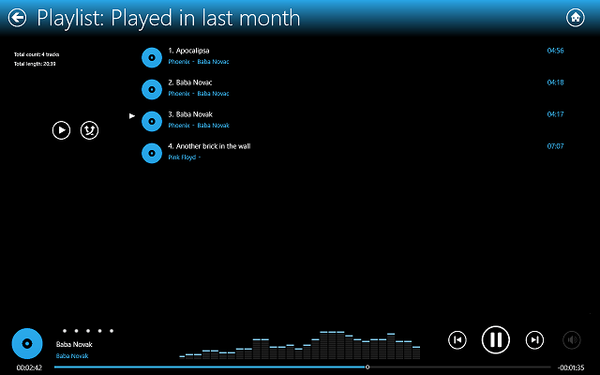
Les vidéos sont soigneusement triées par nom et elles ont toutes une vignette afin que vous puissiez obtenir un petit aperçu de chacune avant de les ouvrir. L'application utilise le lecteur vidéo par défaut Windows 8, Windows 10, cela aide à garder l'application légère.
La plupart d'entre vous utilisera probablement l'application pour organiser l'écoute de la musique, donc la partie la plus importante pour vous est le lecteur de musique. Si cela est vrai, sachez que le lecteur de musique a un aspect basique, mais qu'il fournit toujours toutes les fonctionnalités que tout autre lecteur fera. De plus, l'interface utilisateur du lecteur de musique est très bien conçue.
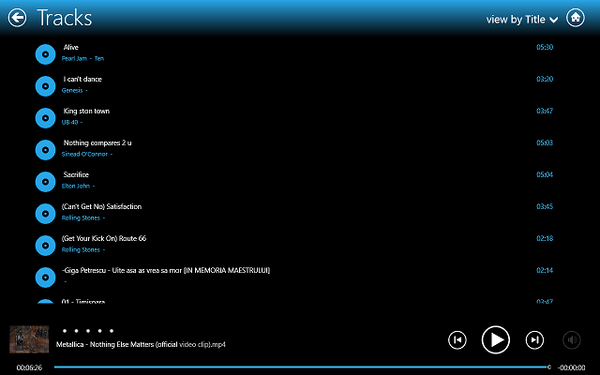
La partie principale de l'écran est occupée par la liste des pistes et sur la gauche, vous avez la pochette de l'album (si disponible), la note, les informations sur la piste en cours et en bas de l'écran, vous pouvez voir un vu-mètre et la lecture les contrôles. L'égaliseur peut être ouvert en faisant un clic droit en haut de l'écran (ou en faisant glisser vers le bas depuis le haut).
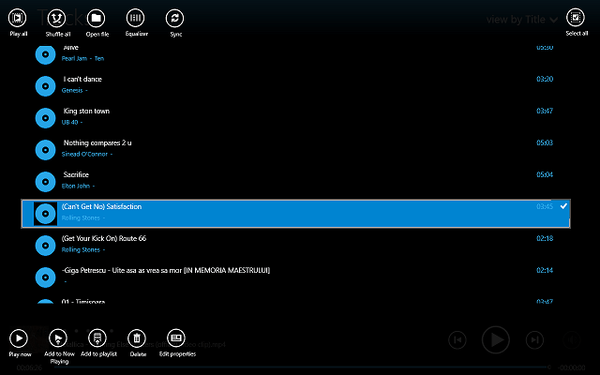
Lorsque vous faites cela, vous verrez d'autres fonctions, telles que Tout lire, Tout lire, Ouvrir un fichier, Égaliseur et Synchroniser. De l'autre côté du menu, vous pouvez trouver le bouton Sélectionner tout, utilisé lors de l'exécution d'opérations en bloc. De plus, lorsque vous souhaitez quitter le menu du lecteur et parcourir d'autres parties de l'application, vous pouvez appuyer sur le bouton Accueil dans le coin supérieur droit et cela réduira le lecteur dans la partie inférieure de l'écran..
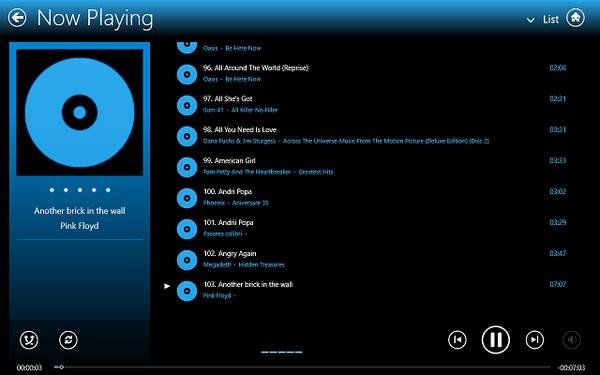
L'ajout de dossiers spécifiques à l'application se fait via le charme des paramètres. Accédez à la partie Rechercher des fichiers multimédias et à l'aide du bouton Ajouter un dossier, vous pouvez parcourir votre appareil pour trouver le dossier que vous souhaitez synchroniser. De là, vous pouvez également supprimer des dossiers si vous le souhaitez.
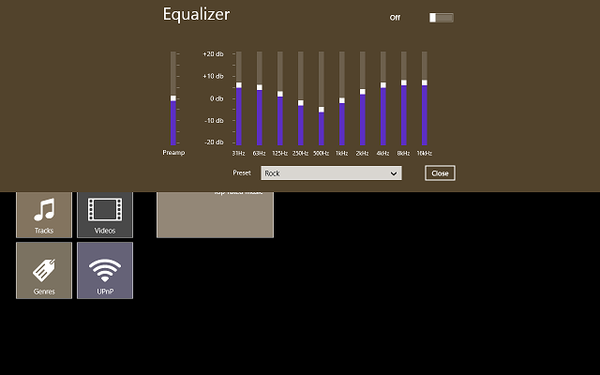
Dans l'ensemble, MediaMonkey est une excellente application d'organisation de musique et de vidéo pour Windows 10 Windows 8, permettant aux utilisateurs de garder leur collection multimédia en ordre. De plus, grâce à la possibilité d'ajouter des podcasts et des livres audio, MediaMonkey pour Windows 10 Windows 8 a plus de fonctionnalités que votre lecteur de musique moyen. J'ai adoré tester l'application et j'espère que vous aimerez l'utiliser.
- Téléchargez Media Monkey pour Windows 10, 8.1 / 8
[MISE À JOUR] MediaMonkey n'est actuellement pas disponible dans le Microsoft Store, mais vous pouvez télécharger le programme à partir de son site officiel et l'exécuter sur votre Windows 10, 8 / 8.1 sans aucun problème de compatibilité.
Cependant, il existe de bonnes alternatives à MediaMonkey, si vous préférez opter pour une application native pour organiser la musique et les vidéos sur votre Windows 10, 8 / 8.1, ou si vous n'avez pas d'autre choix que d'utiliser des applications du Microsoft Store (cela vaut pour Utilisateurs de Windows RT).
Vous pouvez également essayer Foobar2000 ou MusicBee pour gérer la musique et les vidéos. Récemment, les fans d'iOS peuvent maintenant télécharger iTunes à partir du Microsoft Store et l'utiliser comme lecteur de musique principal.
ARTICLES LIÉS À VÉRIFIER:
- Vous ne parvenez pas à obtenir des applications du Microsoft Store dans Windows 10 v1803? [RÉPARER]
- Top 7+ des logiciels de visualisation de photos pour Windows 10
- Téléchargez l'application Amazon Prime Video sur Xbox One à partir du Microsoft Store
- Comment activer et afficher toutes les applications du Microsoft Store
Note de l'éditeur:Cet article a été initialement publié en avril 2013 et a depuis été remanié et mis à jour pour plus de fraîcheur, d'exactitude et d'exhaustivité..
- applications de musique
 Friendoffriends
Friendoffriends
![Gérer la musique et les collections de vidéos dans Windows 10, Windows 8 avec MediaMonkey [App]](https://friend-of-friends.com/storage/img/images_4/manage-music-video-collections-in-windows-10-windows-8-with-mediamonkey-[app].jpg)


